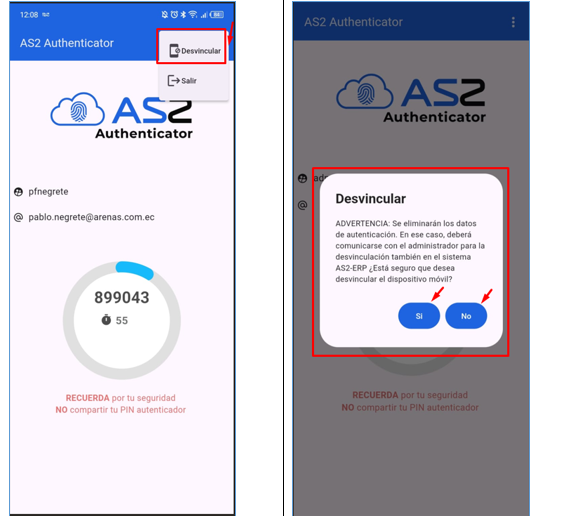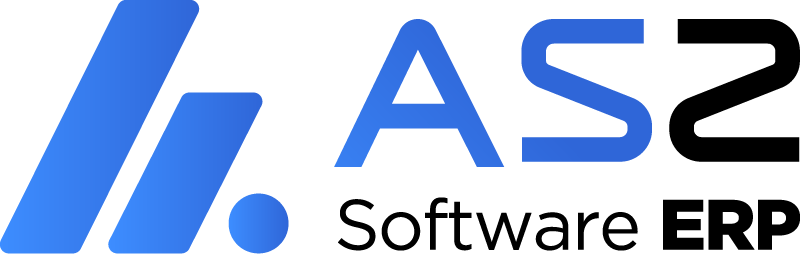
AS2 ERP – MEJORAS, ACTUALIZACIONES Y NUEVOS PROCESOS
MANUAL DE PROCEDIMIENTOS ÁREA DE CALIDAD
ÍNDICE
CAMBIOS, MEJORAS O ACTUALIZACIONES. 2
MANUAL DE PROCEDIMIENTOS SOBRE MEJORAS Y ACTUALIZACIONES – AS2 ERP
Este manual permite ver los procesos de cambios, mejoras y actualizaciones que se han realizado a las soluciones tecnológicas AS2.
CAMBIOS, MEJORAS O ACTUALIZACIONES
SISTEMA: AS2-ERP / AS2-Authenticator
Antecedentes
Actualmente el ecosistema AS2, se vinculan herramientas para autorizar el ingreso al sistema AS2-ERP, empleando notificaciones al AS2-authenticator, y estas sean aceptadas o rechazadas por el usuario administrador, para ello es necesario que el dispositivo móvil tenga acceso a una red o posea datos móviles.
Objetivo
Se requiere mejorar la forma de autorizar el acceso al Sistema AS2-ERP, y este sea validado desde un PIN (6 Dígitos), generado desde el AS2-Authenticator.
- Se elimina la autorización de ingreso al Sistema AS2-ERP mediante notificaciones Push.
- Vincular AS2-Authenticator y AS2-ERP, a través de un código QR desde el AS2-ERP
- Nuevo Indicador de Doble Autenticación.
- ConfiguraciónSistema
Dentro del Módulo, existen las opciones y parámetros para realizar las Configuraciones del Sistema, en el cual se agregó nueva configuración “MANEJA_DOBLE_AUTENTICACION”
La nueva configuración, por defecto del sistema se encuentra desactivado, es decir, sin descripción en el parámetro.
Pantalla: /paginas/configuracionBase/configuracionSistema.jsf
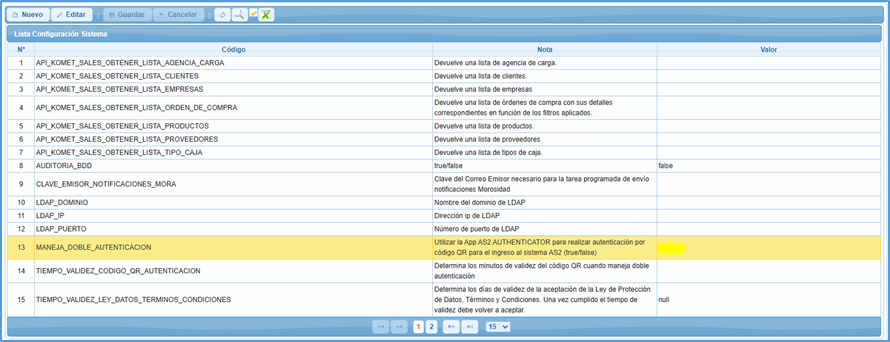
- TRUE: Utilizar App AS2-Authenticator para Vincularte por Código QR e ingresar al Sistema AS2-ERP con condigo PIN
- FALSE: ingreso con usuario y contraseña, por defecto del sistema,”
Editamos el Parámetros e ingresamos la palabra “true”, para habilitar el parámetro y guardamos los cambios

Nota: Al estar activo (True), habilita un nuevo indicador en la ficha de Usuario.
Este parámetro puede colocarse en False, y aplicara los cambios sobre todo el sistema, es decir, los usuarios podrán ingresar con su Usuario y contraseña, sin la doble autenticación.
2. SEGURIDAD
Dentro del módulo, existe la opción de Usuarios, en el cual al Crear/Editar un usuario, se habilita un nuevo indicador “Doble Autenticación”, siempre y cuando el parámetro antes mencionado, tenga como valor “True”.
Si el Check-box del indicador, se encuentra activo, en el siguiente inicio de sesión del usuario, le pedirá vincularse con código QR.
Pantalla: /paginas/seguridad/usuario/usuario.jsf
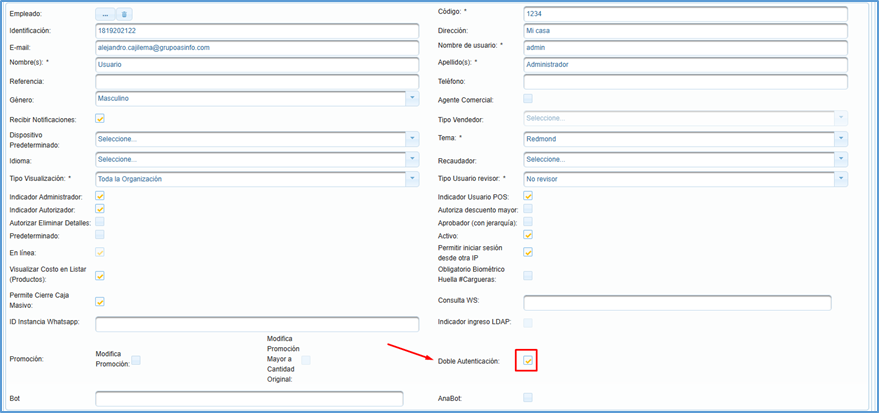
Nota: Una vez vinculada la cuenta de usuario desde el AS2-ERP y AS2-Authenticator, siempre se requiere del PIN para su inicio de sesión.
Sobre la ficha de Usuario al desactivar el Check-box Doble Autenticación, este le permite ingresar con su Usuario y Contraseña, sin Código PIN.
3. Proceso de Login (AS2-ERP / AS2-AUTHENTICATOR).
A continuación, se detalla el proceso de inicio sesión, cuando el sistema AS2-ERP, y el Usuario cumplan con las condiciones antes mencionadas, es decir, los parámetros e indicadores con valor “True”.
3.1 Se ingresa a la pantalla principal de inicio sesión del AS2-ERP, ingresando la URL con la IP o Dominio, posteriormente se ingresa el usuario y Pass-Word, previamente el usuario debe tener el indicador antes mencionado Activo (true).
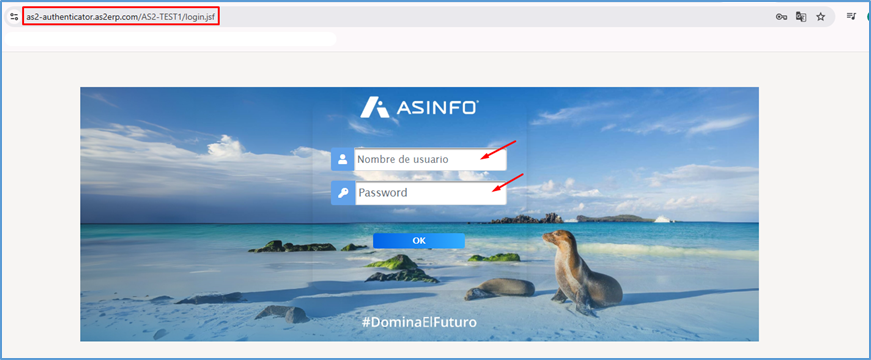
3.2 Al ingresar las credenciales del usuario, nos despliega el panel de organización e ingresar al sistema al presionar “OK”
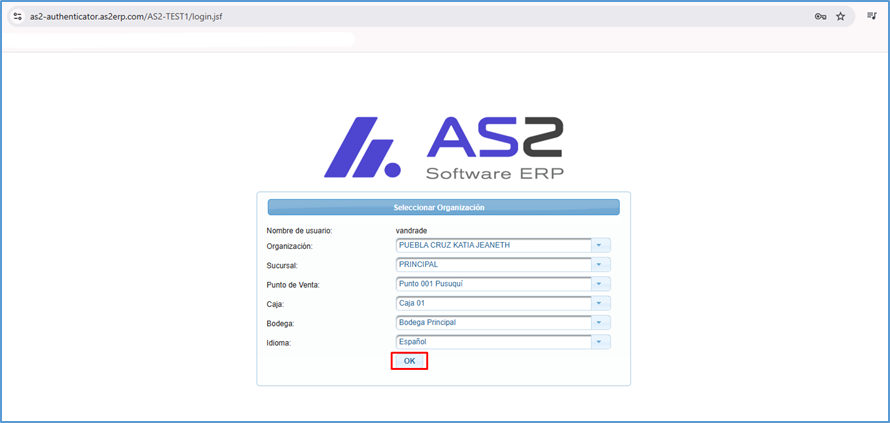
3.3 Inmediatamente nos despliega un nuevo Pop-up, de doble autenticación con un Código QR para realizar la lectura con nuestros Dispositivo móvil, este código posee un temporizador de validación, el cual se refresca automáticamente al terminar el contador.
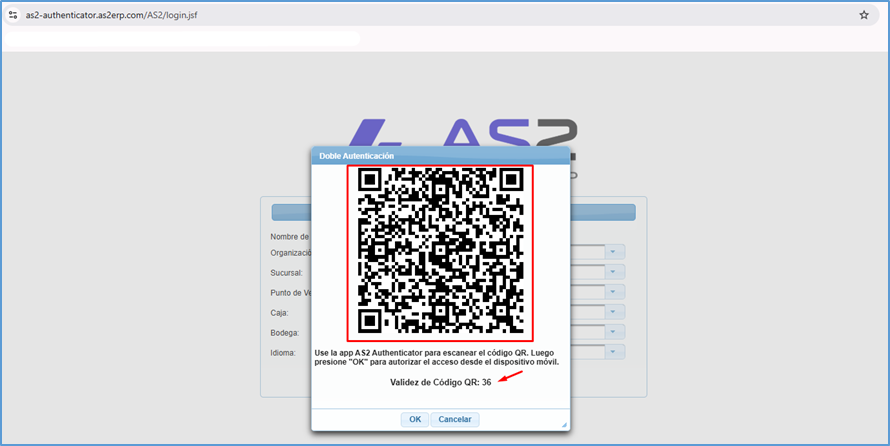
3.4 Desde el móvil, abrir el AS2-Autenticator y proceder a dar lectura del código desde el Icono en la pantalla Principal.
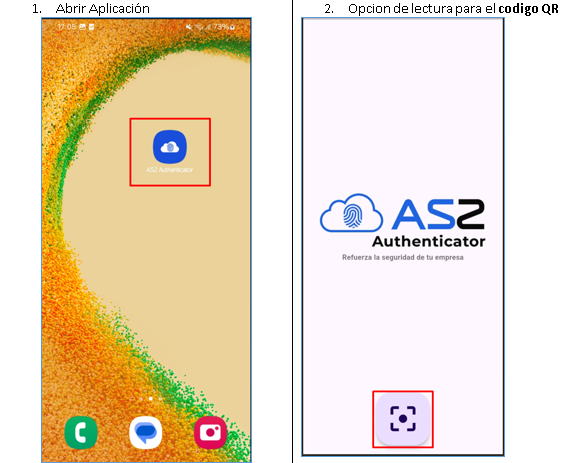
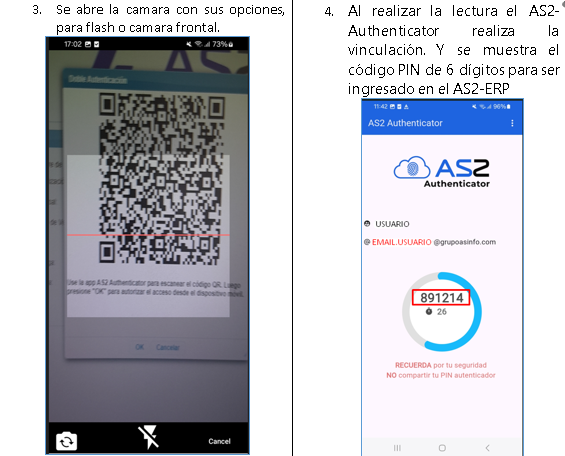
3.5 Posteriormente desde la primera vez que realiza esta vinculación entre el sistema y aplicativo, el AS2-ERP al ingresar las credenciales, solicitara el código PIN (6 Dígitos), este código será siempre el que sea generado desde el AS2-Authenticator
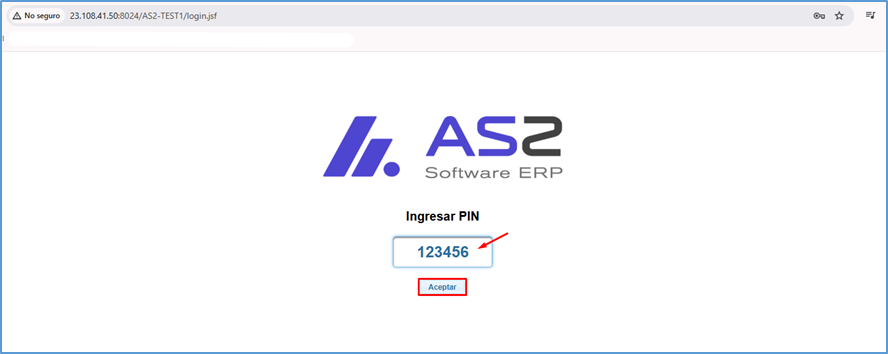
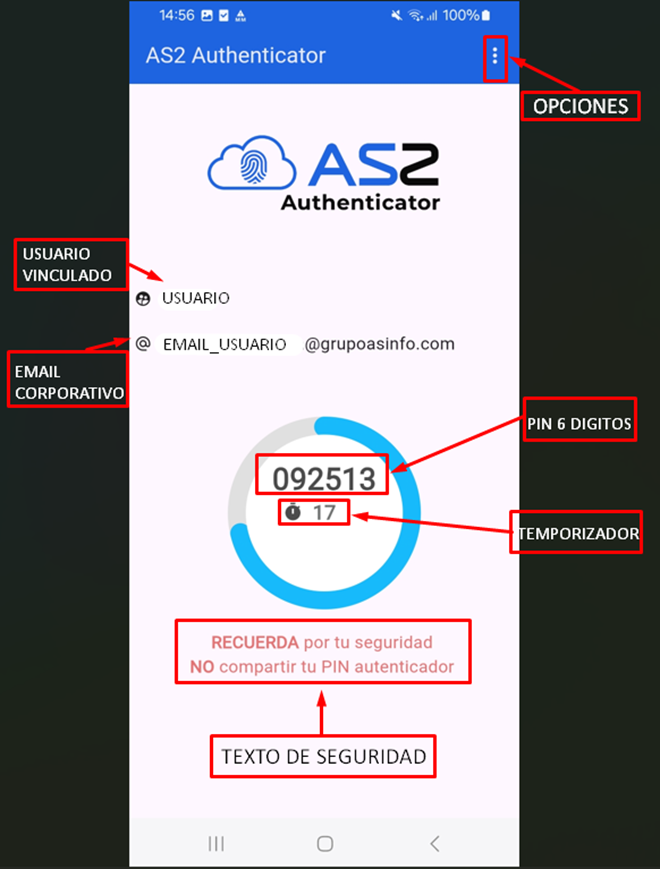
Consideraciones:
- Considerar las Notas, en cada uno de los puntos.
- Para Vincular y desvincular el AS2-Authenticator, el dispositivo móvil requiere acceso a internet o conexión a una red estable.
- Una vez vinculado los sistemas AS2-ERP / AS2-Authenticator, este puede generar los códigos PIN de manera off-line(sin red de datos).
- Los parámetros antes mencionados deben estar habilitados.
- El proceso de desvincualculación, se debe realizar manualmente tanto en AS2-ERP y AS2-Authenticator, para volver a realizar el proceso de doble autenticación.
- AS2-ERP, pantalla: /paginas/seguridad/usuario/usuario.jsf
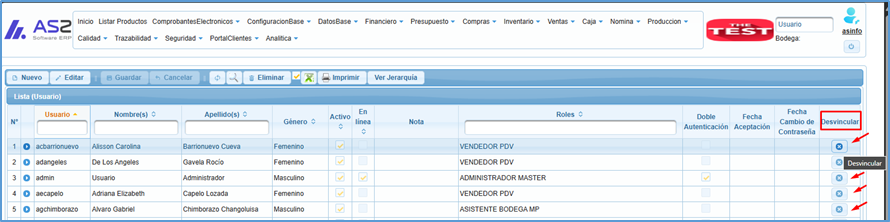
- AS2-AUTHETICATOR: Opciones.